Excel如何根据入职时间计算工龄
来源:网络收集 点击: 时间:2024-04-02【导读】:
Excel如何根据入职时间计算工龄,这个问题我们在工作中经常会遇到,下面小编来给大家分享一下具体操作;工具/原料more电脑型号:联想笔记本U31-70 操作系统:Win7 Excel:2009方法/步骤1/9分步阅读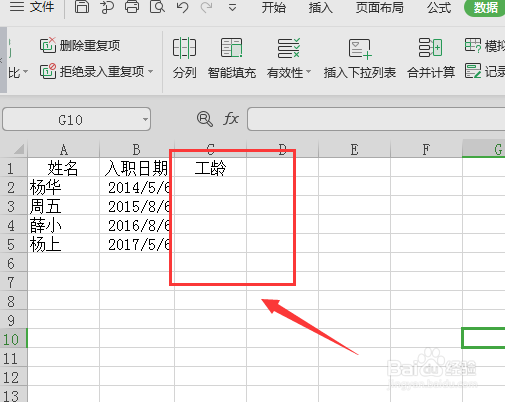 2/9
2/9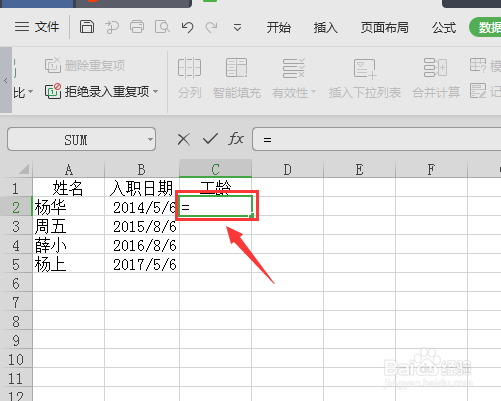 3/9
3/9 4/9
4/9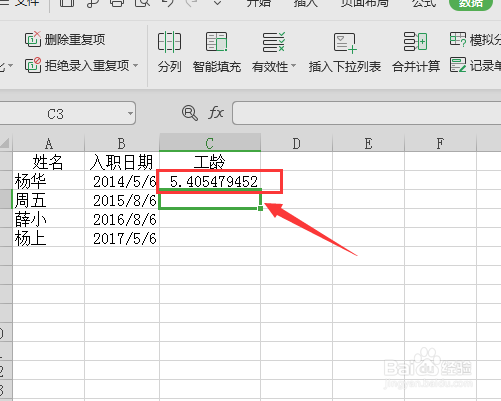 5/9
5/9 6/9
6/9 7/9
7/9 8/9
8/9 9/9
9/9 总结:
总结:
打开excel表格,此时我们需要根据表格中入职日期,来计算员工的工龄;
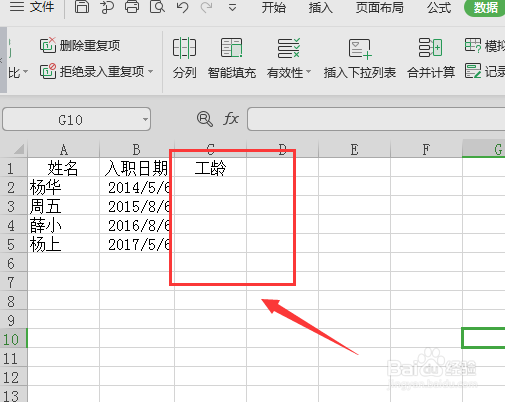 2/9
2/9然后在工龄一列单元格(C2)中,先输入=;
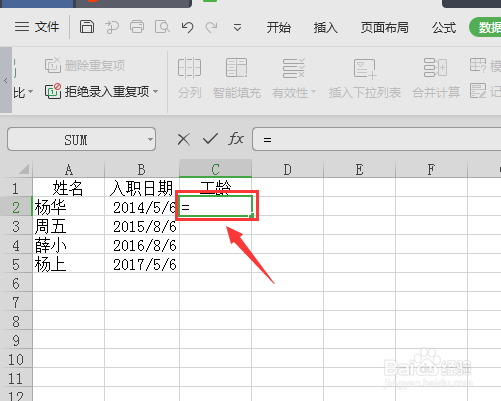 3/9
3/9下一步,输入公式=(TODAY()-B2)/365,其中B2代表某个员工入职日期;
 4/9
4/9按住键盘上enter,此时可以得出员工工龄;
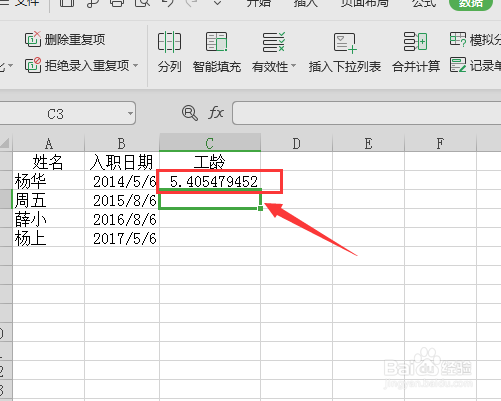 5/9
5/9剩下鼠标下拉,既可得出剩余员工的工龄;
 6/9
6/9之后选中所有工龄数据,鼠标右击选择设置单元格格式;
 7/9
7/9进入单元格格式,点击数字—数值;
 8/9
8/9然后选择保留一位小数点,点击确定;
 9/9
9/9此时工龄全部保留一位小数点,如下图所示;
 总结:
总结:1、打开excle表格,在工龄C2中输入公式=(TODAY()-B2)/365;
2、按住键盘enter键,得出工龄,剩下下了填充即可;
3、然后选中所有工龄数据—鼠标右击—设置单元格格式;
4、最后点击数字—数值—保留1为小数点—确定;
注意事项tips:excel表格使用公式时候,所有符号都是英文状态下的;
EXCEL表格EXCELEXCEL计算版权声明:
1、本文系转载,版权归原作者所有,旨在传递信息,不代表看本站的观点和立场。
2、本站仅提供信息发布平台,不承担相关法律责任。
3、若侵犯您的版权或隐私,请联系本站管理员删除。
4、文章链接:http://www.1haoku.cn/art_406222.html
上一篇:PPT文档如何显示出参考线
下一篇:Excel中MAX函数的几种用法
 订阅
订阅